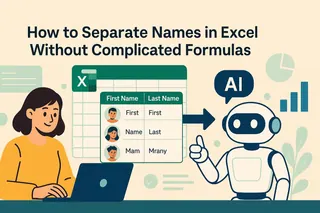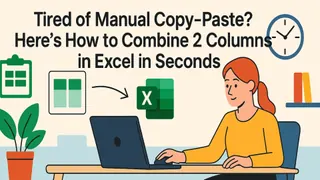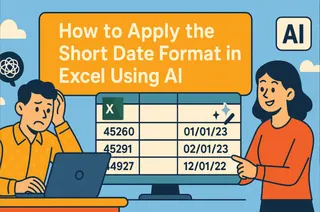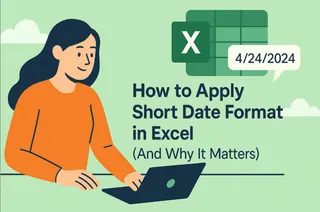Excelmaticの成長マネージャーとして、Excelでの時間計算をマスターすることがビジネスチームの生産性をどのように変えるか、実際に目にしてきました。会議のスケジュール設定、作業時間の追跡、プロジェクトのタイムライン作成において、時間を素早く加算する能力は必須のスキルです。
このガイドでは、Excelで時間に15分を加算する3つの確実な方法を紹介します。これらの手動テクニックに加え、ExcelmaticのAIプラットフォームを使えば、数クリックでデータセット全体の計算を自動化できる方法もお見せします。
Excelの時間形式の理解
方法に入る前に、Excelが時間をどう解釈するかを理解することが重要です。Excelは日付と時間を数値として保存します:
- 日付は整数(例:1900年1月1日 = 1)
- 時間は小数値(例:12:00 PM = 0.5、半日を表す)
この数値表現により、時間値に対して通常の数値と同様の算術演算が可能です。例えば、任意の時間値に15分(Excelの小数時間では0.0104167)を加算できます。
方法1:TIME関数を使う
最も簡単な方法はExcelのTIME関数を使用することです:
- 開始時間をセルA1に入力(例:9:00 AM)
- セルB1に
=A1 + TIME(0,15,0)と入力- TIME関数の引数は(時間, 分, 秒)
- Enterを押して新しい時間を確認(9:15 AM)
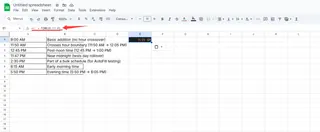
プロのヒント: 一括操作には、フィルハンドルをドラッグして数式を複数セルに適用します。Excelmaticなら手動で数式を入力せずに、データセット全体に自動的に時間計算を適用できます。
方法2:連続した時間増分にオートフィルを使用
Excelのオートフィル機能で完璧な15分間隔のシーケンスを作成:
- 開始時間をセルA1に入力
- セルA2に
=A1 + TIME(0,15,0)と入力 - 両方のセルを選択してフィルハンドルを下にドラッグ
- Excelが15分間隔のパターンを継続
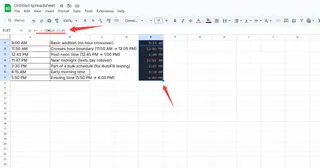
Excelmaticの利点: 当社プラットフォームでは、パラメータに基づいてこれらのシーケンスを自動生成でき、手動でのドラッグや数式のコピーが不要です。
方法3:正確な制御のためのフィルシリーズ
時間シリーズをより細かく制御:
- 開始時間を入力
- セルを選択してフィルハンドルを下にドラッグ
- 表示される「オートフィルオプション」ボタンをクリック
- 「連続」を選択
- 「列」を選び、増分値に0:15:00を設定
基本数式を超えて:Excelmaticで自動化
これらの手動方法は有効ですが、大規模なデータセットでは時間がかかります。Excelmaticはよりスマートなソリューションを提供:
- AIによる時間計算:「すべての時間エントリに15分を加算」などと指示するだけで処理
- 自動フォーマット:時間形式を手動で設定する必要なし
- 複数シート同期:複数のシートで同時に時間調整を実行
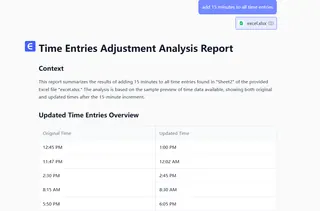
よくある落とし穴と解決策
- 形式の問題:セルが時間形式であることを確認(右クリック > セルの書式設定 > 時間)
- 24時間形式の混乱:Excelはデフォルトで24時間形式を使用(2:00 PM = 14:00)
- 日付の跨ぎ:時間を加算すると翌日にまたがる場合あり(23:45 + 0:15 = 翌日0:00)
Excelmaticはこれらの特殊ケースを自動的に処理し、日付を跨ぐ計算には明確な視覚的インジケーターを提供します。
まとめ
Excelでの時間計算の習得は有益ですが、現代のビジネス環境では自動化が鍵です。上記の方法は有効ですが、Excelmaticを使用すればデータセット全体の計算を瞬時に実行でき、データの整合性と適切なフォーマットを維持できます。
時間データを定期的に扱うチームには、手作業を自動処理に変えるExcelmaticのようなAIソリューションの採用を検討してください。無料トライアルで、時間に敏感なプロジェクトにおける違いを体感してください。